Renommer un ordinateur Ubuntu ou Debian

Distribution Linux la plus célèbre, Ubuntu peut être utilisé pour des serveurs comme en tant que simple ordinateur de bureau. Si l’environnement graphique est indispensable en mode PC classique, les rôles de serveur peuvent s’en passer allègrement. C’est pour cette raison que ce guide explique comment changer le nom de l’ordinateur avec des commandes à taper dans une console Terminal (aussi compatible Debian). Les systèmes Ubuntu avec environnement graphique pourront modifier le nom de la machine à l’aide des menus.
Changer le nom d’un PC Ubuntu graphique
1. Cliquer sur la roue dentée « Paramètres système » dans le lanceur Ubuntu (barre menu à gauche de l’écran).

2. Trouver « Détails » (aussi une icône de roue dentée).

3. Modifier le nom de l’ordinateur (Nom du périphérique) :
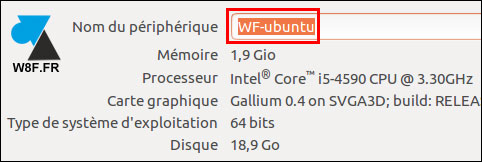
4. Redémarrer la machine pour valider le nouveau nom d’ordinateur.
Changer le nom d’un poste Ubuntu ou Debian (en ligne de commande)
Ce tutoriel explique comment renommer un ordinateur ou un serveur Ubuntu ou Debian. Concrètement, on va changer le hostname et le hosts grâce à quelques lignes de commande.
1. Ouvrir un Terminal.
2. Taper la commande : sudo vi /etc/hostname
3. Modifier le nom de l’ordinateur : Insert, nouveau nom, Echap, :wq pour enregistrer et quitter.
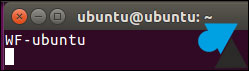
4. Vérifier le hostname : cat /etc/hostname
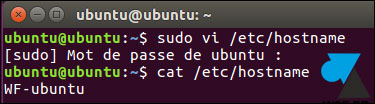
5. Editer le fichier réseau hosts : sudo vi /etc/hosts
6. Changer le nom de l’ordinateur :
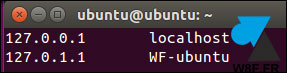
7. Vérifier le fichier hosts : cat /etc/hosts
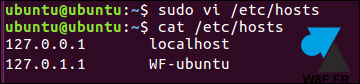
8. Redémarrer Ubuntu (reboot).
9. Vérifier le nouveau nom de l’ordinateur par la commande : hostname
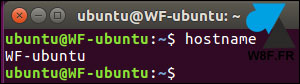








Compliqué en fait, bien plus que Windows !
j’y arrive pas avec vi ….. j’ai modifié les fichiers avec emacs qui me parait plus simple d’utilisation !
en tout cas merci d’avoir indiqué où modifier le hostname 😉